Wix Pro Gallery: настройка текстовых полей галереи
3 мин.
Когда вы выбираете отображение информации об элементах галереи (текст и/или описание) над или под самим элементом, вы можете выбрать один из стилей текстового поля. Настройте цвет фона текстового поля, высоту, расстояние между изображением и текстом, а также многое другое.
Примечание
Текстовые поля доступны только в макетах Сетка, Слайдер, Полоска и Столбцы, где вы выбрали отображение информации над элементом или под ним. Функция текстового поля будет недоступна, если вы выберете «на фото» в качестве позиции информации во вкладке Текст панели настроек дизайна.
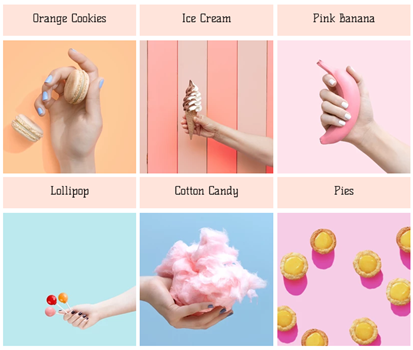
Содержание
- Выбор стиля текстового поля
- Настройка дизайна текстового поля
Выбор стиля текстового поля
Выберите один из трех стилей текстового поля, чтобы отобразить текст галереи во вкладке Стиль элемента панели настроек дизайна.
Чтобы выбрать стиль текстового поля:
- Нажмите на галерею Pro Gallery в редакторе.
- Нажмите Настроить.
- Перейдите во вкладку Дизайн .
- Нажмите Вид элемента.
- Выберите один из трех стилей текстового поля:
- Clean: текстовое поле не имеет фона.
- Attached: текстовое поле имеет цветной фон и прикрепляется к изображению. Изображение прикрепляется к верхней части изображения, если вы выбрали отображение информации выше, и прикрепляется к нижней части изображения, если вы выбрали отображение информации ниже.
- Separated: текстовое поле имеет цветной фон, но не прикрепляется к изображению. Небольшое пространство между изображением и текстовым полем.
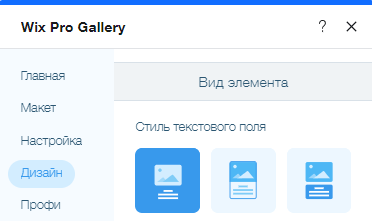
Настройка дизайна текстового поля
Настройте цвет, высоту и другие параметры текстового поля, а также текст внутри таким образом, чтобы он был созвучен стилю вашего сайта. Вы можете сделать это на вкладке «Тексты» на панели «Настройки дизайна».
Настройте дизайн текстового поля:
- Нажмите на галерею Pro Gallery в редакторе.
- Нажмите Настроить.
- Перейдите во вкладку Дизайн.
- Нажмите Тексты.
- Настройте текст и текстовое поле, используя следующие параметры в разделе Дизайн текста:
- Стиль и цвет названия: выберите шрифт и цвет текста названия.
- Стиль и цвет описания: выберите шрифт и цвет текста описания.
- Выравнивание по горизонтали: выберите выравнивание горизонтального текста по левому краю, по центру или по правому краю.
- Цвет и прозрачность: нажмите на поле цвета и выберите цвет фона текстового поля. Перетащите ползунок, чтобы настроить прозрачность цвета фона.
Примечание: если вы выбрали стиль текстового поля Clean, этот параметр будет недоступен. - Настроить высоту текстового поля: высота текстового поля зависит от размера шрифта заголовка и описания. Установите соответствующий флажок, чтобы настроить текстовое поле автоматически или вручную.
- Автоматически: высота текстового поля определяется автоматически на основе размера шрифта текста.
- Вручную: перетащите ползунок, чтобы настроить высоту текстового поля.
Совет: сделайте шрифт меньше или вручную отрегулируйте высоту текстового поля, если вы используете длинные описания для своих изображений.
- Расстояние между изображением и текстом: перетащите ползунок, чтобы изменить расстояние между изображением и текстовым полем (от 0 до 100 пикселей).
- Вертикальные поля текста: перетащите ползунок, чтобы изменить расстояние между вертикальным текстом и границей.
- Горизонтальные поля текста: перетащите ползунок, чтобы изменить расстояние между горизонтальным текстом и границей.
- Расстояние между заголовком и описанием: перетащите ползунок, чтобы изменить расстояние между заголовком и описанием (от 0 до 50 пикселей).
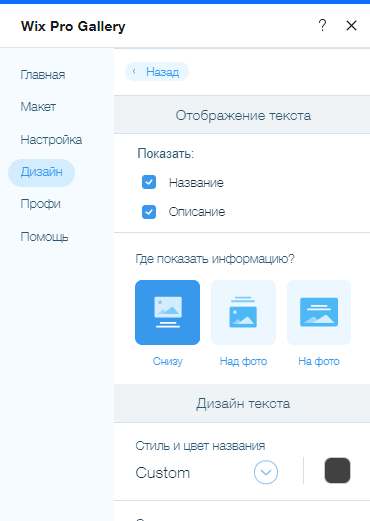
Совет:
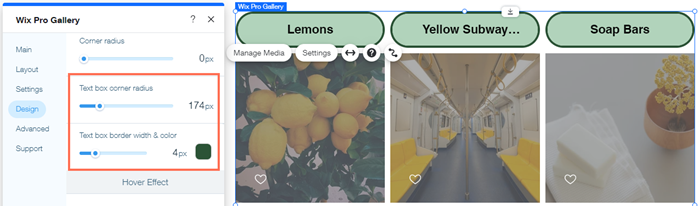
Вы также можете настроить ширину и цвет границы текстового поля, а также радиус его углов во вкладке Стиль элемента в панели настроек дизайна.
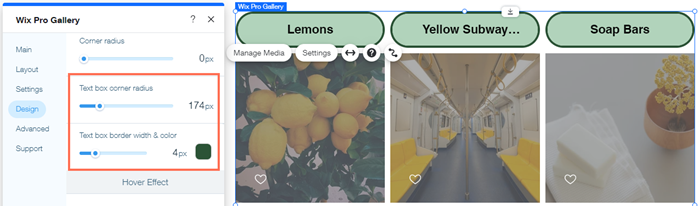
Примечание
В настоящее время невозможно добавить сворачивающийся текст в галерею Wix Pro. Если вы хотели бы получить такую возможность в будущем, пожалуйста, проголосуйте за эту функцию.

